浅谈NUENDO3.docx
《浅谈NUENDO3.docx》由会员分享,可在线阅读,更多相关《浅谈NUENDO3.docx(16页珍藏版)》请在冰豆网上搜索。
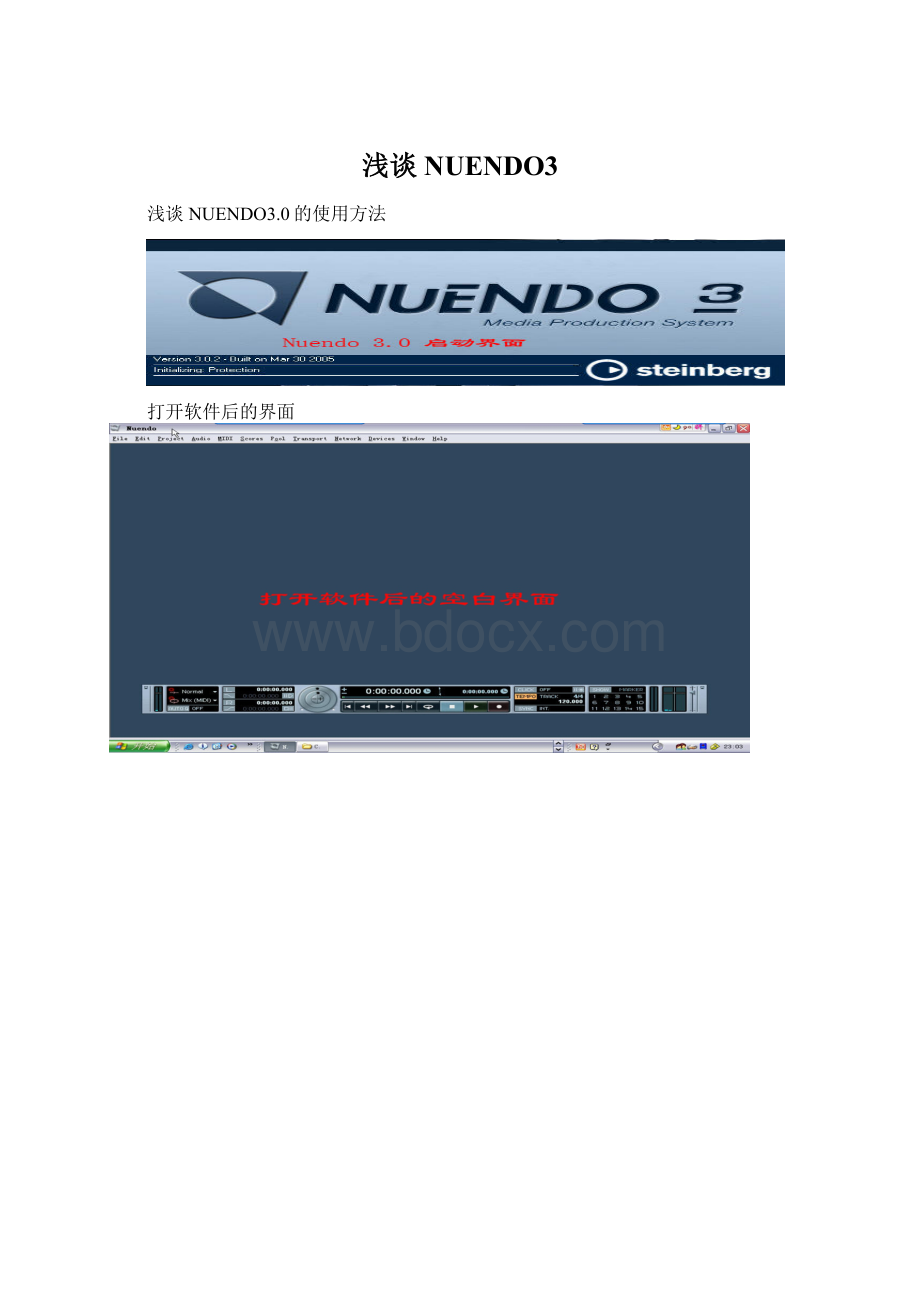
浅谈NUENDO3
浅谈NUENDO3.0的使用方法
打开软件后的界面
新建一个工程文件,快捷键(Ctrl+N)
在弹出的对话框中选择Empty,OK
在路径选择框里选择储存路径,创建保存工程文件的文件夹
创建新的工程文件后软件界面
创建一个新的音频轨
就上面的图来一个说明:
如果要进行录音一般选择MONO单声道音轨,如果录入的是立体声文件就选择Stereo,如果想作5.05.1环绕立体声那就得选择相应的音轨模式了
在音轨控制窗可以对音轨的音量,声相(左右相位),以及录音的声卡通道的选择,点开效果器窗可以为音频轨添加效果,比如:
混响,延迟,压缩,等等。
Eq调节窗可以对所在音频轨的音频文件的均衡值进行调整(这是一个软件自带的4段均衡器)。
效果发送窗可以为音轨发送效果,这得事先在音轨窗创建一个FX通道轨,为FX通道轨加载效果器再为需要这种效果的音频轨发送效果,这样可以节省很多资源,在多轨混音的时候经常用到。
通道控制窗的功能和音轨控制窗的差不多
文字注释窗可以为这个音频轨进行文字说明...........................
接下来就是录音前的一些关于声卡驱动设置和调节的一些准备工作拉
在Devices菜单里面进行声卡驱动的设置’
接下来进行驱动的设置
然后再在音轨控制窗选择声卡的通道
然后再在音轨控制窗选择声卡的通道
如果你是多通道的声卡,那在下拉菜单里面会有相应数量的通道供选择,一般的声卡输入通道都是单声道的,所以分为了左(Left)右(Right)通道,选择乐器或麦克风插入的相应通道就可以了
接下来就是要对声卡的录音属性进行设置拉
进行完声卡的设置再回到软件..........................成功在望
进行完声卡的设置再回到软件..........................成功在望
再对播放控制器作一个简单的说明
接下来点击录制钮开始录音吧
左右拉开时间窗的白色小三角,形成一个蓝色区域,点击循环播放钮就可以在蓝色区域内循环的播放了,这个蓝色区域也是正常输出音频的范围,拉得宽输出的音频文件时间就长,相反就短
另外有一个说明,录制完成后播放时得将音频轨上的实时监听钮由黄色点为白色,关掉实时监听钮,这样才能正常听到录制的声音,否则就会啥东西都听不到哦,呵呵
最后就是记得Ctrl+S储存文件
最后再附上NUENDO的常用快捷键...................................
播放/停止:
空格键
录制:
数字小键盘的“*”
播放条返回开始点:
数字小键盘的“1”
播放条跳到结束点:
数字小键盘的“2”
节拍器开关:
“C”键
播放条吸附网格开关:
“J”
画面跟随播放条移动:
“F”
编辑窗口横向放大:
“H”
编辑窗口横向缩小:
“G”
打开播放控制器:
“F2”
打开调音台窗口:
“F3”
让所选择的音频轨独奏:
“S”
让所选择的音频轨静音:
“M”
选取工具:
“1”
矩形框选工具:
“2”
剪刀工具:
“3”
粘贴工具:
“4”
抹除工具:
“5”
放大工具:
“6”
音频剪辑静音工具:
“7”
铅笔工具:
“8”
编辑窗口实时播放工具:
“9”
打开速度控制窗:
Ctrl+T
打开五线谱窗:
Ctrl+R
在编辑窗口显示MIDI轨的钢琴卷帘窗:
Ctrl+Shift+I
打开标记设置窗:
Ctrl+M
常用的储存、复制、粘贴、等快捷键和Windos操作系统一样的